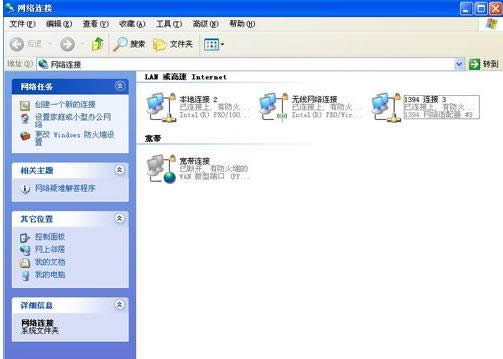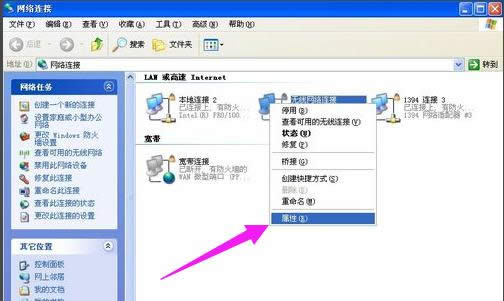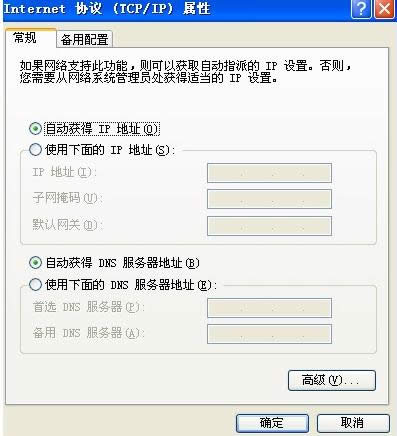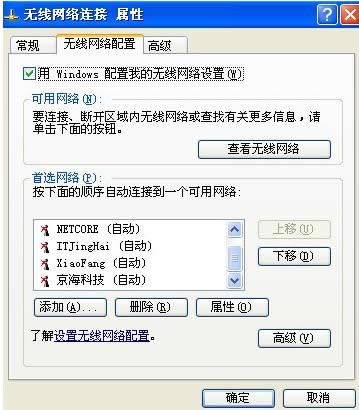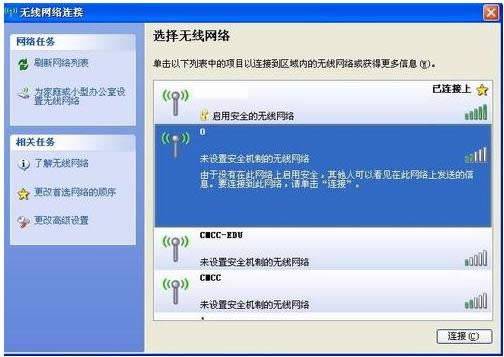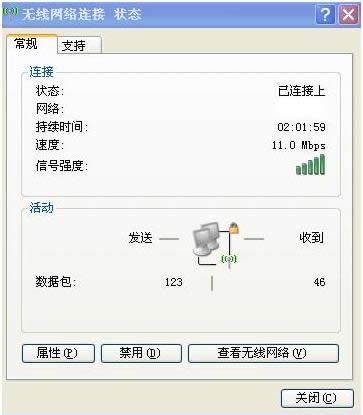- 筆記本無線網(wǎng)絡(luò)找不到,本教程教您怎樣處理筆記
- 筆記本上網(wǎng)卡,本教程教您筆記本無線上網(wǎng)卡怎樣
- 筆記本無線網(wǎng)卡開關(guān),本教程教您筆記本無線網(wǎng)卡
- 筆記本無線網(wǎng)卡,本文章教您惠普筆記本無線網(wǎng)卡
- 筆記本無線網(wǎng)絡(luò)開關(guān),本教程教您如何打開筆記本
- 筆記本無法關(guān)機,本教程教您筆記本無法關(guān)機怎樣
- 筆記本無線網(wǎng)絡(luò),本教程教您筆記本怎樣設(shè)置無線
- 筆記本無線網(wǎng)絡(luò)找不到,本教程教您筆記本找不到
- 筆記本無法連接無線網(wǎng)絡(luò),本教程教您筆記本無線
- 筆記本無線網(wǎng)絡(luò)連接不上,本教程教您筆記本無線
- 聯(lián)想筆記本無線網(wǎng)絡(luò)開關(guān),本教程教您聯(lián)想筆記本
- 無線網(wǎng)關(guān),本文章教您筆記本無線網(wǎng)絡(luò)禁用后怎么
推薦系統(tǒng)下載分類: 最新Windows10系統(tǒng)下載 最新Windows7系統(tǒng)下載 xp系統(tǒng)下載 電腦公司W(wǎng)indows7 64位裝機萬能版下載
筆記本無線網(wǎng)絡(luò)設(shè)置,本教程教您筆記本怎樣設(shè)置無線網(wǎng)絡(luò)連接
發(fā)布時間:2021-06-23 文章來源:xp下載站 瀏覽:
|
Windows 7,中文名稱視窗7,是由微軟公司(Microsoft)開發(fā)的操作系統(tǒng),內(nèi)核版本號為Windows NT 6.1。Windows 7可供家庭及商業(yè)工作環(huán)境:筆記本電腦 、平板電腦 、多媒體中心等使用。和同為NT6成員的Windows Vista一脈相承,Windows 7繼承了包括Aero風格等多項功能,并且在此基礎(chǔ)上增添了些許功能。 無線網(wǎng)絡(luò)是幫助我們擺脫網(wǎng)線的束縛,它的出現(xiàn)帶來了巨大的方便,筆記本也在用戶中越來越普及。只要有wifi,隨時隨地都可以上網(wǎng)。那么筆記本怎么設(shè)置無線網(wǎng)絡(luò)連接呢?為此,小編就給大家?guī)砹斯P記本設(shè)置無線網(wǎng)絡(luò)連接的方法了。 我們都知道,相比于有線網(wǎng)絡(luò)和流量相比,無線網(wǎng)絡(luò)似乎在使用的時候,更加的方便,也能夠不被網(wǎng)線所限制,不費流量,不過很多的用戶都不知道該怎么讓自己的筆記本電腦設(shè)置無線網(wǎng)絡(luò)?下面,小編就來跟大家分享筆記本設(shè)置無線網(wǎng)絡(luò)連接。 筆記本怎么設(shè)置無線網(wǎng)絡(luò)連接 在電腦桌面左下角“開始”的“設(shè)置”里面,找到“網(wǎng)絡(luò)連接”。
無線網(wǎng)絡(luò)載圖1 進入“網(wǎng)絡(luò)連接”,可以在該文件夾中看到“無線網(wǎng)絡(luò)連接”。
網(wǎng)絡(luò)載圖2 在“無線網(wǎng)絡(luò)連接”上右鍵選擇“屬性”。
網(wǎng)絡(luò)連接載圖3 進入“屬性”,在“常規(guī)”中選擇“Internet協(xié)議”。
無線網(wǎng)絡(luò)載圖4 進入“Internet協(xié)議”,填入IP地址等信息即可,如果是自動獲取,則選擇“自動獲取IP地址”。點擊“確定”就可以了。
網(wǎng)絡(luò)載圖5 點擊“無線網(wǎng)絡(luò)配置”,可以選擇自動連接的無線網(wǎng)絡(luò)的先后順序。 只需選中自己需要連接的那個就可以了,將其他無用的無線網(wǎng)絡(luò)連接刪除 然后點擊“查看無線網(wǎng)絡(luò)”。
網(wǎng)絡(luò)連接載圖6 可以看到電腦能夠搜索到的所有無線網(wǎng)絡(luò)信號,選中想要連接的無線網(wǎng)絡(luò), 點擊“連接”即可,如果設(shè)置了無線網(wǎng)絡(luò)的密碼,則輸入密碼才能進入。
網(wǎng)絡(luò)載圖7 這樣,筆記本就連接上無線網(wǎng)絡(luò)了,設(shè)置完成。
筆記本載圖8 以上就是筆記本設(shè)置無線網(wǎng)絡(luò)連接的方法了。 Windows 7簡化了許多設(shè)計,如快速最大化,窗口半屏顯示,跳轉(zhuǎn)列表(Jump List),系統(tǒng)故障快速修復等。Windows 7將會讓搜索和使用信息更加簡單,包括本地、網(wǎng)絡(luò)和互聯(lián)網(wǎng)搜索功能,直觀的用戶體驗將更加高級,還會整合自動化應(yīng)用程序提交和交叉程序數(shù)據(jù)透明性。 |